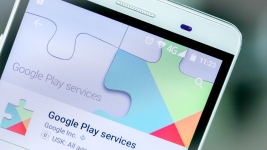
V aplikaciji se je pojavila Google Play Services, prišlo je do napake, aplikacija se ustavi: kaj storiti, kako odpraviti napako?
Pregled priljubljenih napak v storitvah in rešitvah Google Play.
Navigacija
- Zakaj je napaka v storitvah Google Play?
- V aplikaciji se je pojavila Google Play Services, prišlo je do napake, aplikacija se ustavi: kaj storiti, kako odpraviti napako?
- Neznana napaka
- Številka napake 24.
- Številka napake 101.
- Številka napake 403.
- Številka napake 413.
- Error № 481.
- Številka napake 491.
- ERROR № 492.
- Številka napake 495.
- Številka napake 498.
- Številka napake 504.
- Številka napake 911.
- Številka napake 919.
- Številka napake 920.
- Napake № 921 - 923
- Številka napake 927.
- Napake № 941 - 942
- Rezultati
- Video: Napaka pri nakupu Google Play: Kaj storiti?
Mobilni operacijski sistem Android. Uporablja se na večini obstoječih svetovnih pametnih telefonov in tablet. Razvijalci iz podjetja Google. Trajno izboljšati ta OS, nadgraditi svojo funkcionalnost in vmesnik, kot tudi popravljanje vseh vrst pomanjkljivosti, ki jih najdemo v "surovih" različicah Android..
Kljub dejstvu, da je operacijski sistem Android stabilna programska oprema in mnogi uporabniki raje, in ne "Apple" ios., občasno v nekaterih aplikacijah Android. Kritične napake, ki vodijo do zapiranja programa, se lahko pojavijo. Še posebej pogosto se pojavijo napake med delom Storitve Google Play.In v našem članku bomo govorili o tem, kaj se dogaja in kako rešiti ta problem.
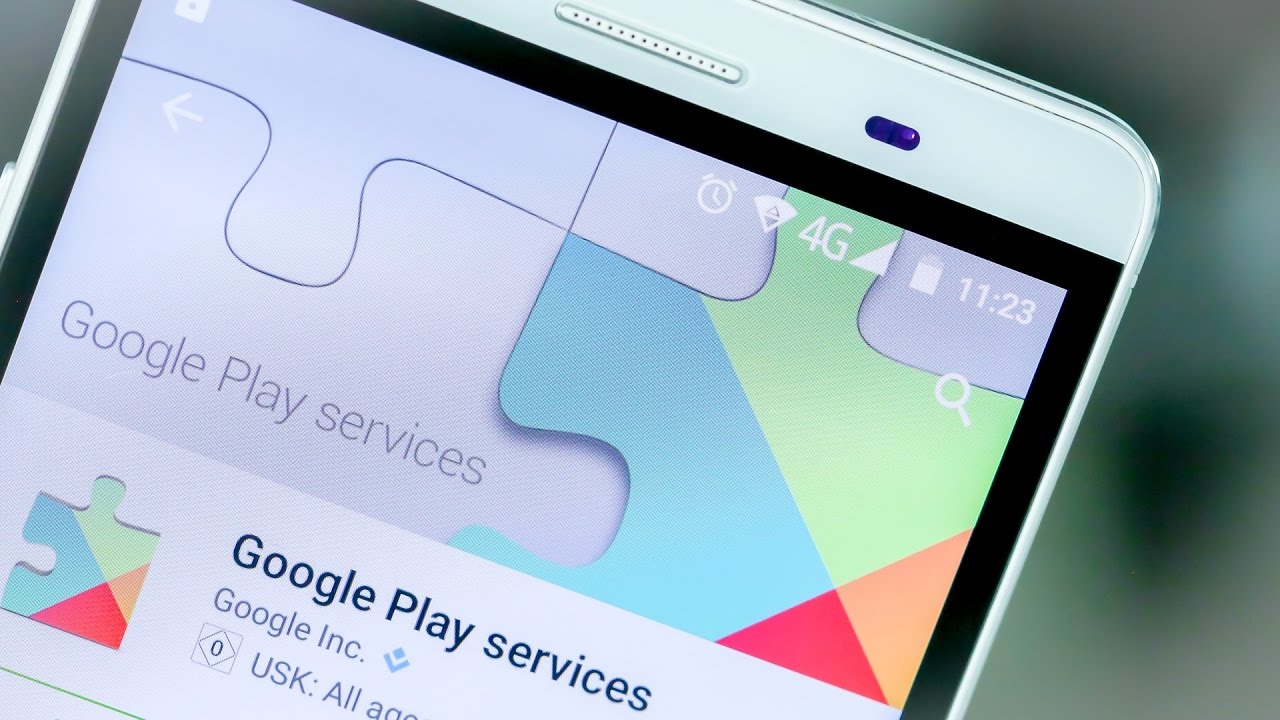
Slika 1. Vodnik za odpravljanje težav v storitvah Google Play.
Zakaj je napaka v storitvah Google Play?
- Google Play Services. - To je celoten paket različnih aplikacij podjetja. Google.ki so prvotno vključeni v mobilni operacijski sistem Android.. Razlogi za pojav napak v procesu uporabe teh aplikacij Obstaja velik sklop. Lahko se pojavijo zaradi konflikta aplikacije z operacijskim sistemom, zaradi nezadostne količine prostega prostora na disku, zaradi uporabe več računov Google. Na eni napravi in \u200b\u200bveliko zaradi tega.
- Vsaka napaka ima svojo kodo ali številko, s katero je mogoče izračunati problem njegovega nastanka. Včasih pa Google Play Services. Navedite opozorilo o neidentificirani napaki, razlog, da za identifikacijo ni tako preprosta.
V aplikaciji se je pojavila Google Play Services, prišlo je do napake, aplikacija se ustavi: kaj storiti, kako odpraviti napako?
Večina nastajajočih napak v Google Play Services., kot pravilo, ustavite delovni tok aplikacije. Najbolj težava je trgovina z aplikacijami Igraj trg.. Z rednim pojavom napake, ne boste mogli namestiti nobene igre ali programa iz trgovine v napravo, zato, če je nastala taka težava, jo je treba takoj nasloviti. Začnimo v redu.
Neznana napaka
Kot smo že omenili, da ugotovite vzrok napake v aplikacijah Google Play. Lahko po njeni številki. Če pa aplikacija redno prikazuje neidentificirano opozorilo o napaki, da bi ugotovili, da bo njegov razlog eksperimentalna metoda. Postopek Naslednji:
Korak 1.
- Če je obveščena obvestila o neidentificirani napaki v postopku uporabe Google Play Services. Prva stvar, ki jo je treba storiti, je, da vnesete nastavitve naprave in razkrijete razdelek " Aplikacije».
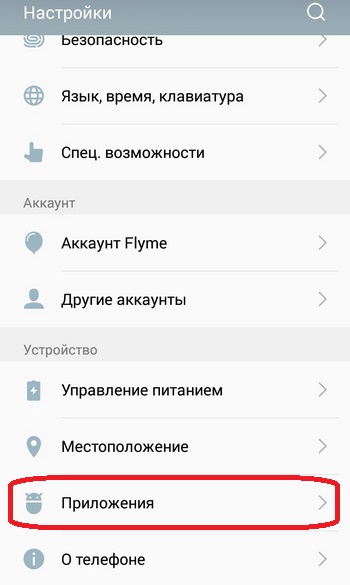
Slika 2. Pojdite na seznam z aplikacijami.
2. korak..
- V oknu, ki se odpre, preklopite na " Vse"In v prikazanem seznamu razpoložljivih aplikacij najdete" Google Play Services.».
- Tapnite z aplikacijo, da odprete stran z informacijami o tem.
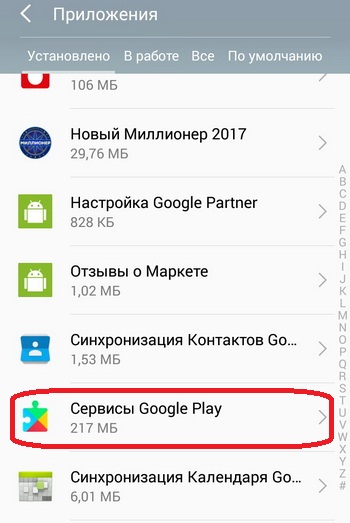
Slika 3. Poiščite storitve Google Play.
3. korak..
- Na strani, ki vsebuje informacije o aplikaciji, kliknite gumb " Počistiti začasni pomnilnik", Znova zaženite napravo in poskusite uporabiti aplikacijo. Napake pri delu po tem, da se ne sme pojaviti.
- Če se še vedno pojavi neznana napaka, nato na strani, ki vsebuje informacije o aplikaciji " Google Play Services."Dotaknite se gumba" Izbriši", Znova zaženite napravo, aktivirajte aplikacijo" Igraj trg."In počakajte na proces samodejnega posodabljanja aplikacije na najnovejšo različico. Po namestitvi posodobitev bo problem izginil.
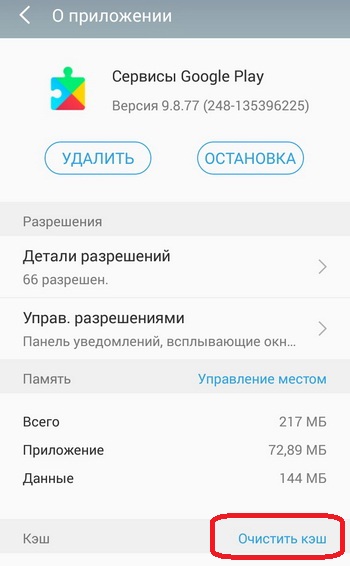
Slika 4. Čiščenje pomnilnika predpomnilnika in brisanje posodobitev storitev.
4. korak..
- Enaka dejanja se priporoča, da se opravijo s storitvijo. Okvir Google Services.", Ki ga najdete v razdelku Nastavitve" Aplikacije»Na zavihku« Vse».
- Na strani z informacijami o storitvi Tapnite na "gumb" Počistiti začasni pomnilnik", Potem na gumb" Izbrišite podatke", In nato znova zaženite napravo in poskusite izkoristiti Storitve Google Play..
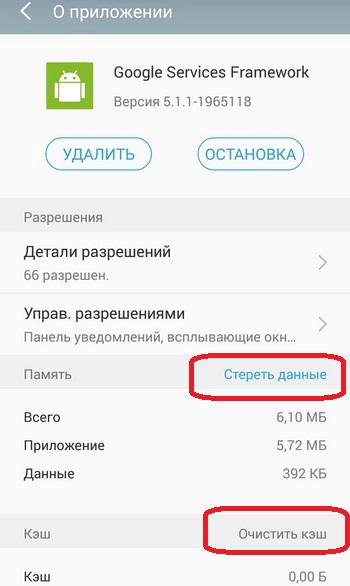
Slika 5. Brisanje podatkov in predpomnilnika Googlovih storitev FaamWorks.
5. korak..
- Če zgoraj opisane zgoraj omenjene manipulacije niso pomagale odpraviti problema, je to povsem mogoče, razlog za videz neznane napake je nepravilno nameščen datum in čas naprave.
- Razširite nastavitve in pojdite na " datum in čas" V oknu, ki se odpre, lahko aktivirate časovno sinhronizacijo in datume z internetom, premaknete stikalo na ustrezen položaj, in lahko nastavite potrebne parametre ročno. Priporočljivo je uporabiti sinhronizacijo.
- Po nastavitvi časa in datuma znova zaženite napravo in poskusite uporabiti Storitve Google Play.. Problem bo moral izginiti.
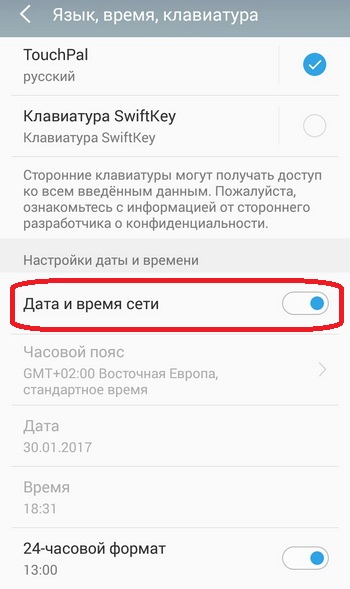
Slika 6. Nastavitev datuma in časa na napravi, ki izvaja Android.
6. korak..
- In končno, če vam nobena od zgoraj navedenih metod vam ni pomagala, je priporočljivo preveriti vašo internetno povezavo.
- Če je promet vašega mobilnega interneta izčrpan, lahko služi kot neznana napaka v aplikacijah Google Play.. Še posebej v trgovini Igraj trg..
- Če uporabljate tip povezave Wi-Fi, znova zaženite usmerjevalnik, če je to domača dostopna točka, ali poskusite znova povezati z omrežjem neposredno na sami napravi.
Številka napake 24.
Ta napaka se pogosto pojavi, ko uporabniki poskušajo namestiti nekaj aplikacije iz trgovine Igraj trg. na napravi Android OS.. Razlog za njegov videz je povezan z prekrivanjem podatkov drug na drugega. Če je bila aplikacija prej prisotna na vaši napravi, iz katere se znebite, in po tem, ko se ponovno odločil, da ga namestite, se preostale datoteke iz prejšnje namestitve začnejo konfliktom z novimi. To vodi do nastanka tega problema.
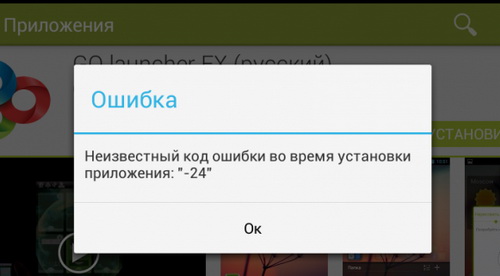
Slika 7. Napaka pri odpravljanju težav 24.
Sklep:
- Ta problem lahko rešite na dva načina. Prvi je ponastavitev nastavitev pametnega telefona ali tabličnega računalnika na tovarno. Po opravljenem postopku bodo vse aplikacije in datoteke, ki ostanejo od njih, odstranijo iz naprave. Vendar pa bodo fotografije, glasbene in druge uporabniške datoteke izbrisane tudi z njimi. Zato je najprej priporočljivo, da se vse pomembne informacije prenesejo na vas sD kartice ali računalnik.
- Drugi način - pridobivanje koren In izbrišete preostale datoteke aplikacij ročno z uporabo priročne upravitelja datotek. Vendar se spomnite tega prejema koren Popolnoma prekliče jamstvo naprave in vam prikrajša, da podprete posodobitev samodejnega operacijskega sistema. Preberi več pravice Lahko preberete v našem članku " Kaj so korenine in kako jih dobiti?».
Številka napake 101.
Skupna napaka povzroči, da je pojav, ki je posušen prosti prostor v notranjem pomnilniku naprave ali na SD kartice.
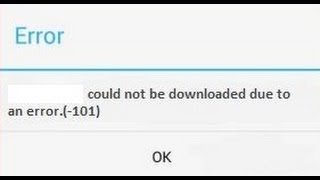
Slika 8. Napaka pri odpravljanju težav 101.
Sklep:
- Tekoče vse aplikacije, katerih prisotnost na napravi, ki jih sploh ne potrebujete, kot tudi uničiti vse nepotrebne fotografije, glasbo, video in druge podatke.
- Priporočljivo je tudi, da čistite predpomnilnik vseh aplikacij, ki jih redno uporabljate. Da se znebite sebe od dolgega ročnega postopka čiščenja, lahko uporabite eno od čistejših aplikacij. Na primer, Ccleaner.Katere ščetke ne samo prijavne aplikacije, ampak tudi se znebite vseh dodatnih smeti, ki se nabira na napravi.
- Poleg tega je treba prijavni predpomnilnik očistiti Google Play Services."In" Google Play Market."V ročnem načinu prek razdelka nastavitev" Aplikacije».
Številka napake 403.
Najpogosteje s to napako, uporabniki poskušajo pridobiti nekaj aplikacije v trgovini Igraj trg.. Njegov videz je posledica dejstva, da sta na napravi registrirana dva ali več računov, iz katerega se izvede nakup. Google..
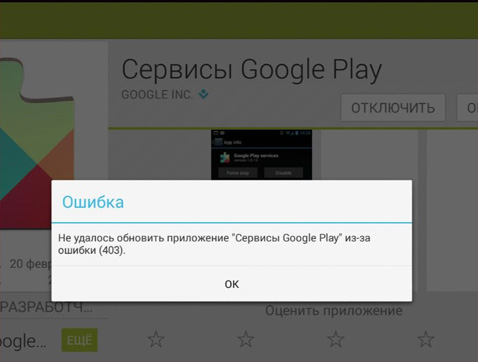
Slika 9. Odpravljanje težav 403 Napake.
Sklep:
- Vnesite svoj glavni račun Google., pojdite na nastavitve in izbrišite aplikacijo " Google Play Services."Po tem jih ponovno namestite na napravo. Po zaključku teh ukrepov bi moral problem izginiti.
Številka napake 413.
Videz take napake je povezan z uporabo proxy aplikacije, ki prepoveduje posodabljanje starih podatkov ali posodobitev novih.
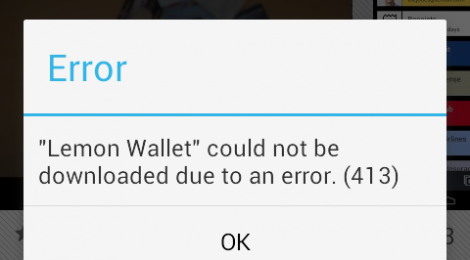
Slika 10. Odpravljanje težav 413 Napake.
Sklep:
- Razširite nastavitve naprave, preklopite na " Aplikacije"Razširi" Vse", Najti" Google Play Services.", Odprite stran z informacijami o aplikaciji, nato pa tapnite na gumb" Ustavi", in potem " Počistiti začasni pomnilnik».
- Točno enaka dejanja z aplikacijo " Google Play Market.»In mobilni brskalnik« Google Chrome." Po podatkih manipulacije in znova zaženite napravo, je treba problem rešiti.
Error № 481.
Videz te napake je posledica pojava odpravljanja težav pri delu z računi. Google..
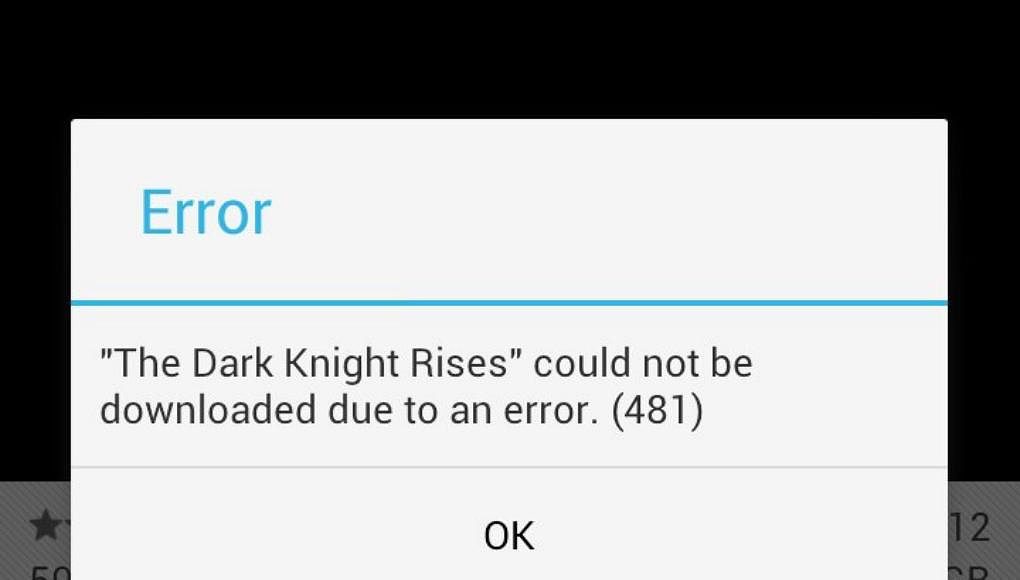
Slika 11. Odstranjevanje napak 481.
Sklep:
- Razširite nastavitve naprave in pojdite na " Računi" Na seznamu računa izberite » Google."In v glavnem prikazu nastavitev računa, tapnite gumb" Izbriši račun».
- Znova zaženite napravo in se prijavite v razdelek Nastavitve " Računi", Ustvari nov račun Google. Ali ponovno vnesite prijavo in geslo iz računa, ki ste ga izbrisali. Po ponovnem registru je treba problem rešiti.
Številka napake 491.
Pojav te napake se pojavi, ko poskušate prenesti katero koli aplikacijo iz trgovine Igraj trg. In z zavrnitvijo Igraj trg.In ga namestiti.
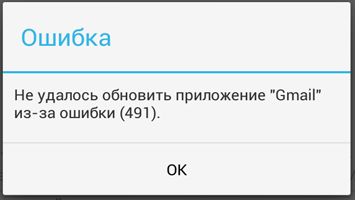
Slika 12. Odpravljanje težav 491 Napake.
Sklep:
- Najprej, kot v primeru napake blizu števila 413, morate iti na razdelek Nastavitve " Aplikacije"In čistejši predpomnilnik" Google Play Services."In" Google Play Market.»Po tem znova zaženite napravo.
- Po ponovnem zagonu morate v razdelku Settings « Računi»Uninstall račun Google.kot v primeru napake pod številko 481.
- Po brisanju računa ponovno znova zaženite napravo, se znova prijavite na nastavitve, ustvarite nov račun Google. Ali določite podatke, ki so bili predhodno oddaljeni. Po teh manipulacijah je treba problem rešiti.
ERROR № 492.
Videz take napake pomeni virtualni stroj Dalvik.Vgrajen v operacijski sistem Android., dal neuspeh. Odgovorna je za obdelavo programske kode v jeziku Java.ki je prisotna v večini mobilnih aplikacij.
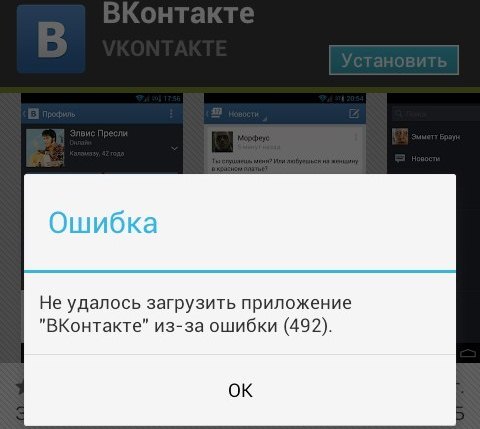
Slika 13. Odpravljanje težav 492 Napake.
Sklep:
- Obdelava v postopku Dalvik. Kar pomeni, da so bile sistemske datoteke poškodovane Android OS.. Ta problem lahko poskusite rešiti s čiščenjem prijave predpomnilnika " Google Play Services."In" Google Play Market."Skozi razdelek nastavitve naprave" Aplikacije»Vendar rezultat ni zagotovljen.
- V večini primerov, da se znebite takšne napake, lahko samo vrne nastavitve telefona v tovarno. To lahko storite v nastavitvah naprave v razdelku " Restavracija in ponastavitev».
- Lahko prenesete tudi način pametnega telefona ali tabličnega računalnika. Okrevanje., medtem ko hkrati priključite gumbe za zmanjšanje glasnosti in moči. V meniju, ki se prikaže, boste morali izbrati vrstico " wipeCache / Dalvikcache."In počakajte na dokončanje postopka rollback sistema.
- Zadnja možnost je podprta ne za vse modele naprav, vendar ne glede na to, koliko načinov, kot ste izbrali, bodo vsi podatki iz naprave trajno izbrisani. Zato je priporočljivo, da prenesete vse fotografije, video, glasbo, namestitvene datoteke aplikacij in druge pomembne podatke sD kartice.
Številka napake 495.
Videz te napake je povezan s pojavom problemov v procesu delovanja " Google Play Market."In storitev" Okvir Google Services.", Ali njihov konflikt z operacijskim sistemom Android..
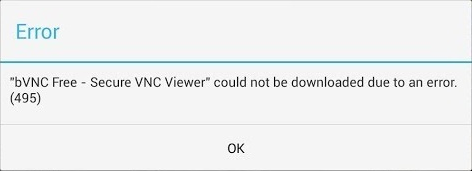
Slika 14. Odpravljanje težav 495 Napake.
Sklep:
- Kot v večini primerov, prva stvar, ki jo morate očistiti predpomnilnik in te aplikacije skozi razdelek " Aplikacije»V nastavitvah naprave. Za profilakso, lahko izbrišete posodobitve teh aplikacij in jih ponovno prenesete.
- Če sproščanje pomnilnika predpomnilnika in brisanje posodobitev ni prineslo želenega rezultata, nato odstranite račun Google. V razdelku Nastavitve " Računi", Znova zaženite napravo, se prijavite v razdelek" Računi", Ustvari nov račun Google. Ali se registrirajte že drugič prejšnji daljinski upravljalnik.
Številka napake 498.
Videz te napake je signal, da je pomnilnik, dodeljen s predpomnilnikom na vaši napravi, preplavijo.
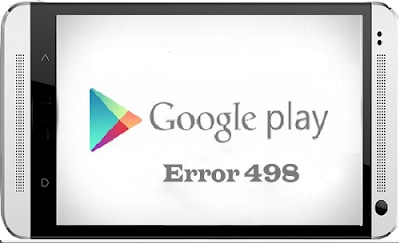
Slika 15. Odpravljanje težav 498 Napake.
Sklep:
Morate očistiti podatke o aplikaciji, brskalnik Google Chrome. Odstranite vse nepotrebne fotografije, video, glasbo in druge datoteke iz naprave. Za bolj temeljito čiščenje naprave uporabite enega od čistejših programov. Na primer, Ccleaner..
Številka napake 504.
Videz opozorila o tej napaki je povezan z napakami v procesu delovanja " Google Play Services."In storitev" Okvir Google Services.».
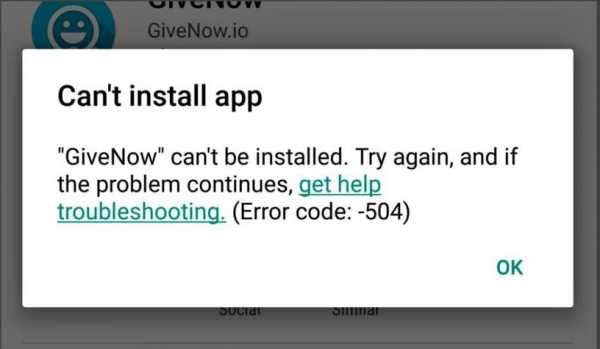
Slika 16. Napaka pri odpravljanju težav 504.
Sklep:
- Kot v primeru napake pod številko 495, da bi rešili ta problem, pomagali sprostiti predpomnilnik pomnilnika in izbrisati podatke o aplikaciji « Google Play Services."In storitev" Okvir Google Services." Če čiščenje predpomnilnika ni dalo pozitivnega učinka, poskusite izbrisati posodobitve teh aplikacij, znova zagnati napravo in jih znova posodobiti.
- Priporočljivo je tudi izbrisati račun. Google. V razdelku Nastavitve " Računi", Ponovno zaženite napravo, da greste na razdelek" Računi", Ustvari nov račun Google. Ali vnesite podatke o že ustvarjenem računu.
Številka napake 911.
Videz opozoril s takšnim kodo kaže, da uporaba preverjanja pristnosti uporabnika na določeni spletni strani ali v aplikaciji. Najpogosteje se pojavi pri povezovanju z internetom Wifi.

Slika 17. Napaka pri odpravljanju težav 911.
Sklep:
- Kot v rešitvah, ki so opisane težave, ne bodo preprečevale dovoljenja za predpomnilniške aplikacije " Google Play Services."In" Igraj trg.", Po tem znova zaženite napravo in poskusite ponovno naložiti ali posodobiti aplikacijo iz trgovine.
- Če ti ukrepi niso pripeljali do želenega rezultata, potem zaženite brskalnik Google Chrome. ali katera koli druga, po kateri izda dovoljenje Apn.. Razumeti, da je dovoljenje uspešno opravljeno z odprtjem neke spletne strani. Na primer, iskalnik Yandex.. Če se stran odpre, potem je vse v redu.
- Če ti ukrepi niso pomagali odpraviti težave, se poskusite povezati z drugim omrežjem Wifi. Možno je, da na eni, na katerega ste trenutno povezani, opazimo začasne težave.
- Če ni pomagal, poskusite posodobiti ali prenesti aplikacije iz trgovine prek mobilne povezave. Ne pozabite, da lahko velike aplikacije "uničijo" vsa vaša sredstva na telefonu.
Številka napake 919.
Videz obvestil s takšnim besedilom pomeni, da je naprava končala prosti prostor, aplikacijo pa ni mogoče posodobiti ali namestiti.
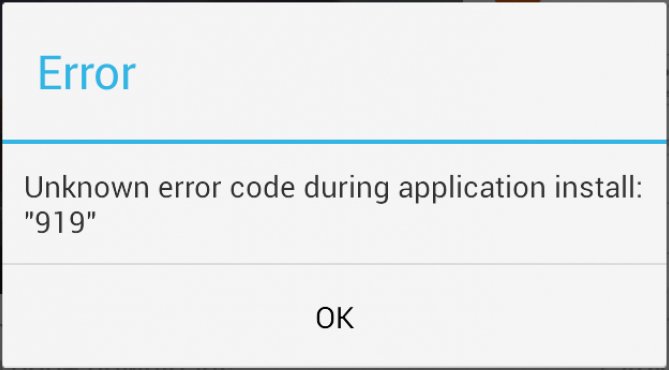
Slika 18. Napaka pri odpravljanju težav 919.
Sklep:
- Odstranite vse neuporabne in neizkoriščane aplikacije iz naprave, kot tudi odpraviti dodatne fotografije, video, glasbo in druge nepotrebne datoteke. Preprosto postavite, brezplačno na napravi zadostno število prostora za aplikacijo.
- Za čiščenje smeti lahko uporablja program Ccleaner..
Številka napake 920.
Takšne signale obveščanja, da obstaja težava s povezovanjem z internetom prek dostopne točke. Wifi.

Slika 19. Napaka pri odpravljanju težav 920.
Sklep:
- Za začetek poskusite odklopiti iz trenutnega omrežja. Wifi In se ponovno povežete z njim. Po tem ponovite poskus posodobiti ali prenesti aplikacij iz trgovine.
- Če ne pomaga, naredite manipulacijo z odstranitvijo računa Google. skozi razdelek nastavitve " Računi»In znova zaženite napravo. Prav tako je vredno poskusiti očistiti predpomnilnik aplikacije " Google Play Market.»In znova zaženite napravo.
- Če nič od zgoraj navedenega ni pomagalo, je najverjetneje, razlog leži v internetni povezavi. Počakajte na nadaljevanje komunikacije z internetom ali se povežite z drugo dostopno točko Wifi.
Napake № 921 - 923
Napake pod temi številkami so povezane z blokiranjem prenosa novih aplikacij in posodobitev zaradi doseženega pomnilnika naprave, izbrane za predpomnilnik.
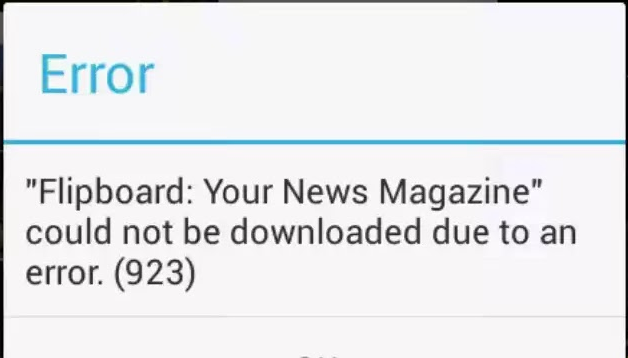
Slika 20. Odpravljanje napak 921 - 923.
Sklep:
Treba je očistiti predpomnilnik vseh možnih aplikacij, vključno z " Google Play Services.», « Google Play Market."In brskalnik" Google Chrome.»Po tem znova zaženite napravo.
Številka napake 927.
Pojav razpisov ukrepov s takim sporočilom pomeni, da se trgovina trenutno posodablja Google Play Market.. Vse kar morate storiti je, da počakajte konec procesa posodobitve trgovine in poskusite poskusiti prenesti želene aplikacije.
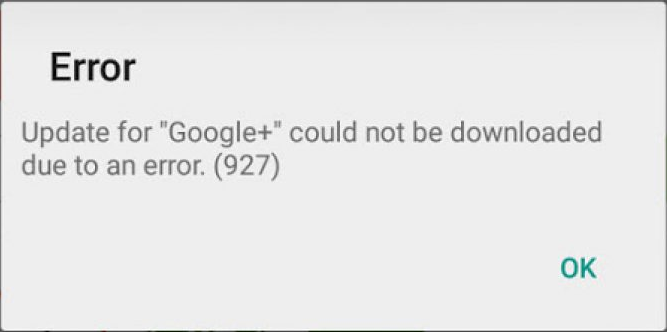
Slika 21. Vnos 927 Napake.
Napake № 941 - 942
Napake pod temi številkami se pojavijo zaradi napak v aplikaciji Igraj trg..
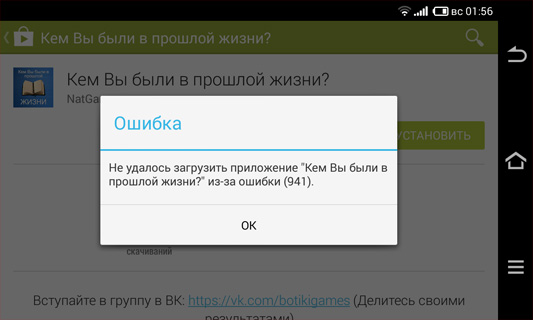
Slika 22. Odpravljanje napak 941 - 942.
Sklep:
- Razširite nastavitve naprave, razširite razdelek " Aplikacije", Mimo na strani, ki vsebuje informacije o aplikaciji" Google Play Market."Dotaknite se gumba" Ustavi", in potem " Počistiti začasni pomnilnik" Naredite enaka dejanja s storitvijo Okvir Google Services."In S. Download Manager..
- Naslednji v razdelku Nastavitve Računi»Odstranite svoj račun Google.Znova zaženite napravo in ponovno dodajte "Google Račun" v nastavitve.
Rezultati
- Torej, od vsega zgoraj, lahko sklepamo, da skoraj vse napake, ki izhajajo iz dela z Storitve Google Play. in druge aplikacije so rešene s čistilnim časom predpomnilnika in podatkov o aplikaciji, kot tudi metodo izbrisa računa Google. in njegovo obnovo.
- Včasih rešiti to ali to težavo storitve iz Googla lahko pomaga običajni ponovni zagon operacijskega sistema ali ponovno priključiti na omrežje Wifi. V vsakem primeru je močno priporočljivo natančno spremljati prost prostor na napravi in \u200b\u200bga periodično očistiti ročno ali s pomočjo specializiranih pripomočkov, ki v trgovini Igraj trg. Lahko najdete velik niz.
- Skladnost s temi preprostimi pravili vam bodo v prihodnosti pomagale zaščititi napravo pred vsemi vrstami napak in napak, vi ste iz glavobola, ki se lahko pojavi, ko jih poskušate rešiti.
